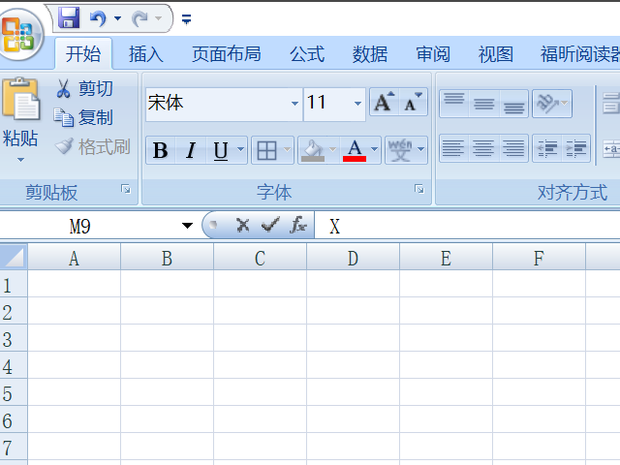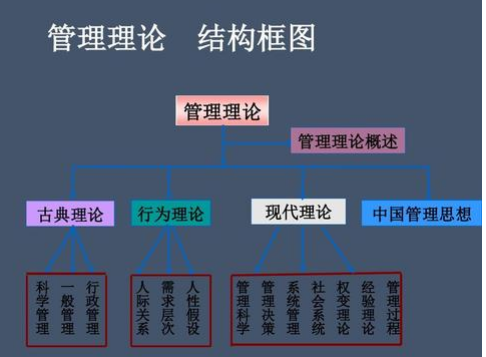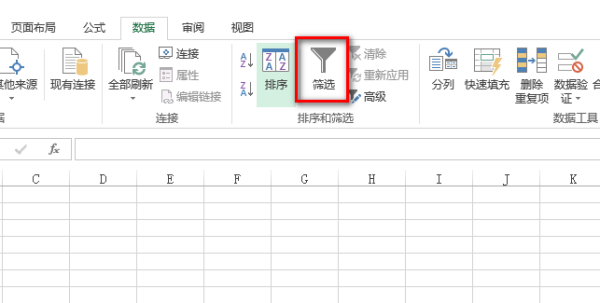排序excel数据,但不改变内容方法:
1、首先编辑好的工作簿;如360问答图所示。
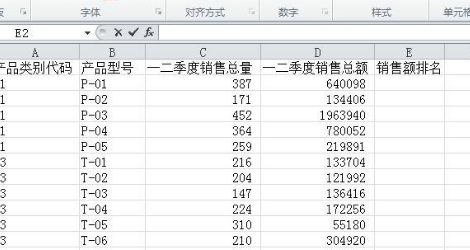
2、然后在E2的单元格中输入=RANK;如图所示。
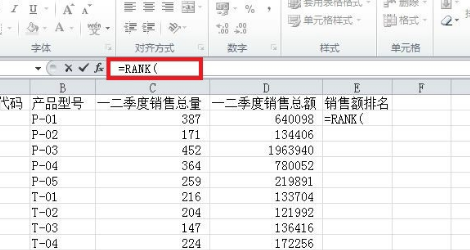
3、接着在输入(D2,$D$2:SD$21,0)后按住Enter键。
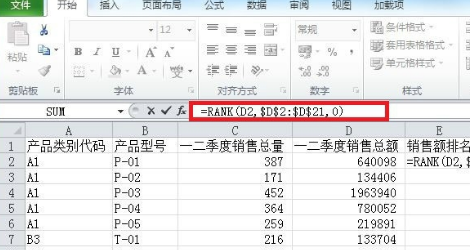
4、其中,0代表的是按照降序排序列表,1则代表的是按照升序排列列表;如图所示。
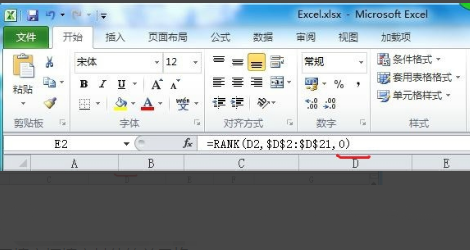
5、选中E2单元格,用填充柄填充其他的单元格;如图所示。
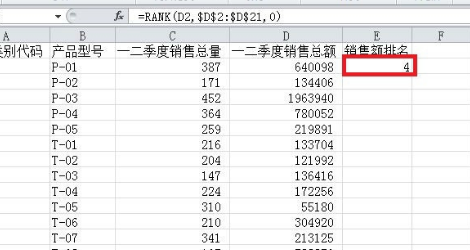
6、这样,就可以在不改变数据顺序下进行排序了;如图所示。
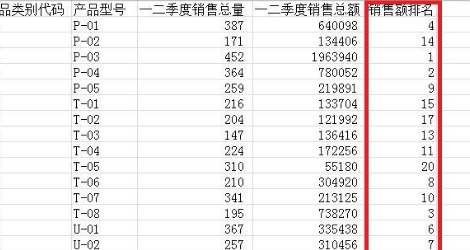
标签:excel,排序,改变
版权声明:文章由 知识百问 整理收集,来源于互联网或者用户投稿,如有侵权,请联系我们,我们会立即处理。如转载请保留本文链接:https://www.zhshbaiwen.com/article/353560.html